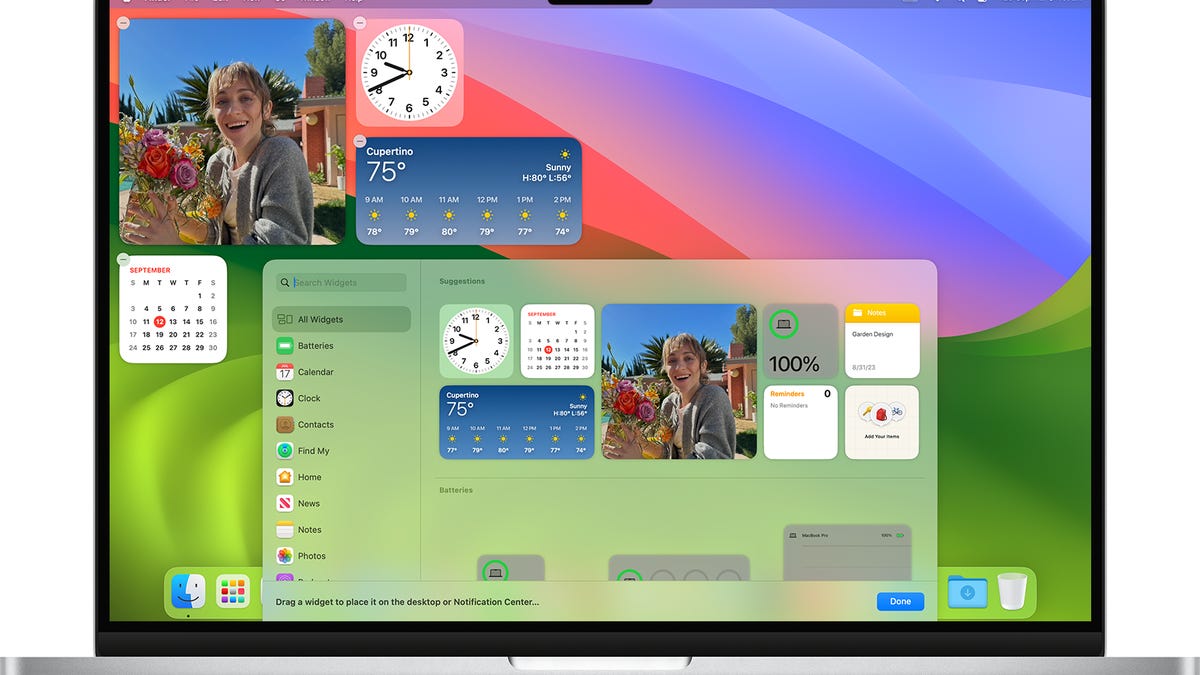Como compartilhar sua localização em tempo real via mensagem de texto no seu iPhone
Compartilhe sua localização em tempo real via mensagem de texto no iPhone
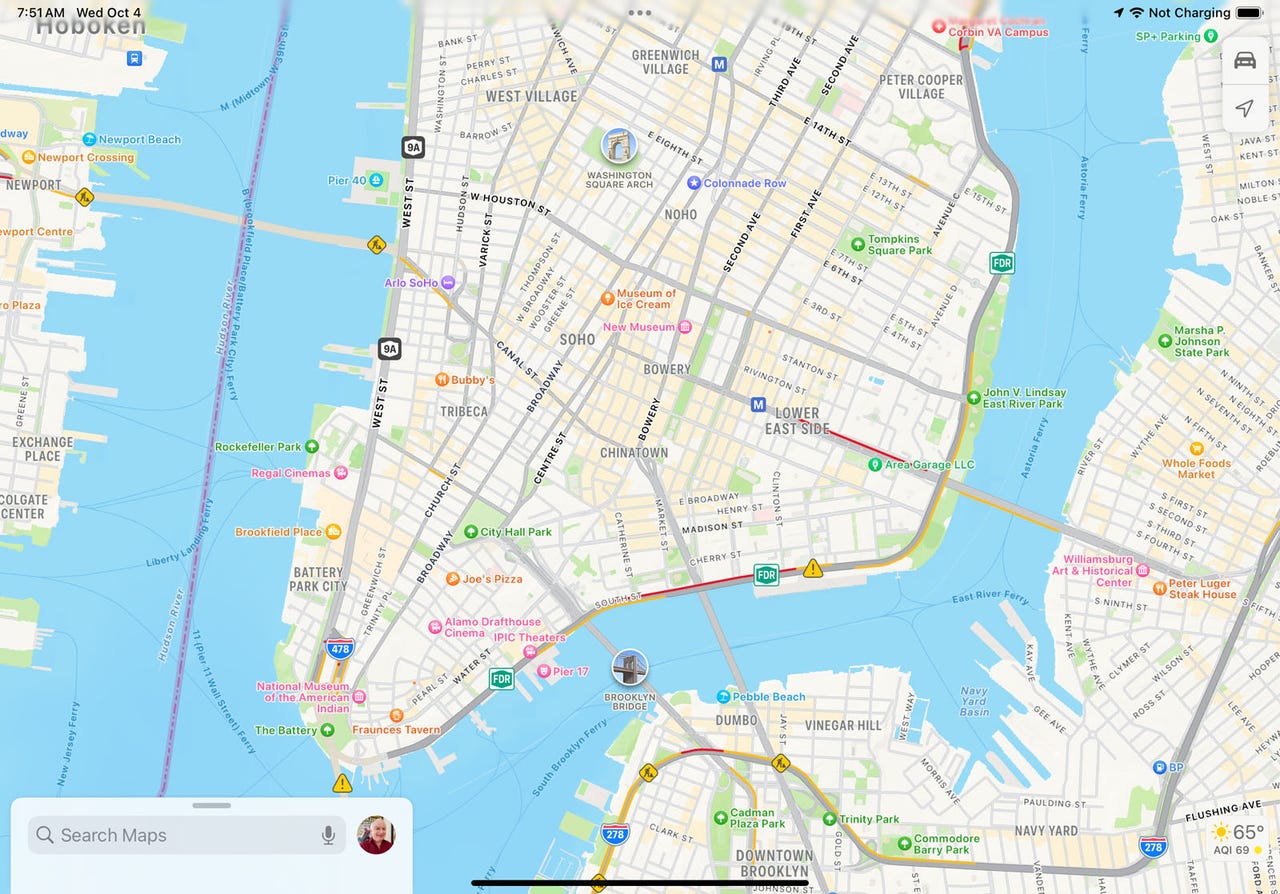
Você está viajando para um destino específico e deseja compartilhar seu progresso com outra pessoa. Usando o iOS 17, você pode fazer isso por meio de uma mensagem de texto. Sua localização aparece em um pequeno mapa no texto que você envia, e essas informações são atualizadas em tempo real à medida que você viaja. Você também pode escolher por quanto tempo compartilhar sua localização – uma hora, até o final do dia ou indefinidamente.
Também: As melhores novidades do iPhone 15, iOS 17 e Apple Watch – e como usá-las
Quando você compartilha sua localização ao vivo com alguém, essa pessoa pode visualizá-la no aplicativo Encontrar Meu, no aplicativo Mapas e selecionando seu nome no topo de uma conversa no aplicativo Mensagens. Você também pode compartilhar sua localização em uma mensagem em grupo, e todos no grupo poderão vê-la. Para visualizar sua localização em tempo real, a outra pessoa precisa ter o iOS 17 em um iPhone, o iPadOS 17 em um iPad ou o macOS Sonoma em um Mac.
Aqui está o que você deve fazer:
Como compartilhar sua localização em tempo real por meio de uma mensagem de texto no seu iPhone
1. Atualize seus dispositivos
Primeiro, confirme se você está executando o iOS 17 ou superior em seu iPhone. Vá para Configurações, selecione Geral e, em seguida, toque em Atualizações de Software. Você será informado de que o sistema operacional está atualizado ou solicitado para baixar e instalar a atualização mais recente.
- Como obter uma vida inteira de lições de idiomas com o Rosetta Ston...
- Como fazer a pré-encomenda do Google Pixel 8, Pixel Watch 2 e Pixel...
- Problemas comuns do macOS Sonoma e como resolvê-los | ENBLE
2. Compartilhe a localização usando o aplicativo Localização do iMessage
Abra o aplicativo Mensagens em seu iPhone e inicie ou continue uma conversa com a pessoa que deseja ver sua localização. Toque no ícone + para exibir a lista de aplicativos do iMessage e selecione o aplicativo de Localização.
Também: Como usar o recurso ‘Check-in’ do iOS 17
Se aparecer uma notificação solicitando permissão para compartilhar sua localização, selecione Permitir uma vez ou Permitir enquanto usa o app. Sua localização atual aparece em um pequeno mapa na tela. Toque em Compartilhar para compartilhá-la com a outra pessoa.
3. Envie a mensagem de texto
No menu pop-up, escolha compartilhar sua localização por uma hora, até o final do dia ou indefinidamente. Toque na seta azul para enviar a mensagem exibindo sua localização em tempo real.
4. Compartilhe a localização na tela de contato
Aqui está outra maneira de compartilhar sua localização em uma conversa de texto. Toque no nome da outra pessoa no topo da tela e, em seguida, toque em Compartilhar Minha Localização. Escolha se deseja compartilhá-la por uma hora, até o final do dia ou indefinidamente. Depois que sua localização aparecer, toque na seta azul para enviar a mensagem.
Também: Como usar o Modo de Espera no iOS 17 (e quais iPhones o suportam)
5. Visualize a localização na conversa
O destinatário recebe sua mensagem de texto com um pequeno mapa mostrando sua localização atual enquanto você viaja. Ao tocar no ícone com as horas ou minutos, serão exibidas as direções para sua localização. Ao tocar no ícone de Compartilhar, eles podem compartilhar sua própria localização com você por uma hora, até o final do dia, ou indefinidamente.
6. Visualize a localização de outras maneiras
A outra pessoa pode monitorar sua localização ao vivo de algumas maneiras diferentes: 1) Abra o aplicativo Encontrar Meu e selecione seu nome em Pessoas; 2) Abra o aplicativo Mapas e procure as direções para sua localização; e 3) Toque em seu nome no topo de uma conversa no aplicativo Mensagens.
7. Pare de compartilhar sua localização
Para parar de compartilhar sua localização com a outra pessoa, abra a conversa de texto, toque no nome dela no topo da tela e, em seguida, toque em Parar de Compartilhar. Uma notificação aparece em sua conversa do Mensagens informando que você parou de compartilhar a localização. Outra notificação aparece na conversa da outra pessoa informando que sua localização expirou.
Também: Os melhores serviços de VPN para iPhone e iPad: Testados e avaliados
8. Solicitar a localização de outra pessoa
Por outro lado, você pode pedir a outra pessoa para compartilhar sua localização em tempo real. No aplicativo Mensagens, inicie ou continue uma conversa com a outra pessoa. Toque no ícone + para ver os aplicativos do iMessage e selecione Localização. Toque em Solicitar e envie o texto.
9. Aprovar sua solicitação
A outra pessoa então recebe sua solicitação. Ao tocar no botão Compartilhar na mensagem, eles são solicitados a escolher se desejam compartilhar sua localização por uma hora, até o final do dia ou indefinidamente. Enviando o texto resultante, eles compartilham sua localização, permitindo que você a acompanhe em tempo real.